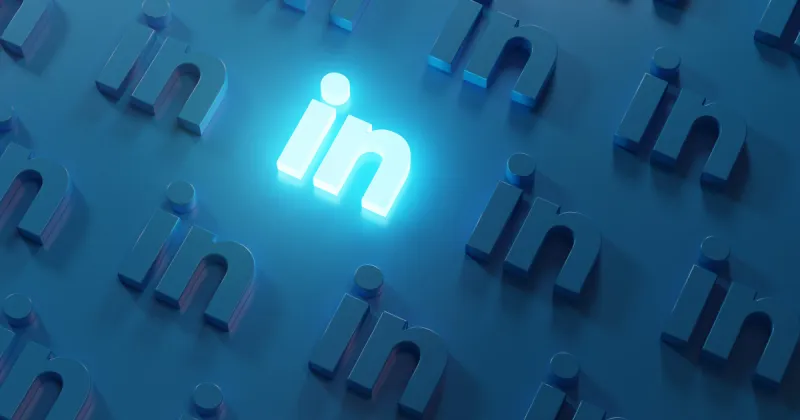
Val op met je Linkedin omslagfoto!
Stef Schreurs
Oct 25, 2022
6 minuten
Met een mooi opgemaakt profiel val je op, zet je mensen aan tot actie of wek je interesse bij potentiële kopers. De LinkedIn omslagfoto is hier een belangrijk onderdeel van. Een groot deel van je profielbezoekers zal na je profielfoto als eerste naar je omslagfoto kijken.
De omslagfoto op LinkedIn is als het ware de ‘achtergrondfoto’ van je profiel. Veel personen en bedrijven kiezen een banner, als deze achtergrondfoto. Dat valt lekker op! Wanneer je geen foto kiest, krijg je een standaard grijze achtergrond. Dat ziet er als volgt uit:

Zonde natuurlijk, deze achtergrond is een stukje digitaal vastgoed wat je prachtig op kunt maken om de waarde van je profiel op te krikken.
Je kunt jouw omslagfoto op LinkedIn op meer dan honderd manieren inzetten. Over het algemeen werkt het goed om iets te zeggen over het bedrijf waar je werkt, de producten die je verkoopt, diensten die je levert of iets anders waarvoor mensen contact met je op kunnen nemen. Hoe je hier invulling aan geeft mag je natuurlijk helemaal zelf weten, we raden je aan om je creatieve hersenhelft hier eventjes voor aan het werk te zetten.
Bij deze wat ideetjes voor wat jij allemaal op je LinkedIn omslagfoto kunt laten zien:
Een banner met het logo van je werk;
een banner met info over een product of dienst die je verkoopt;
een achtergrondfoto waarop je contactgegevens zichtbaar zijn;
een foto met je team/collega’s;
een call to action naar je website, nieuwsbrief, weggever of anders.
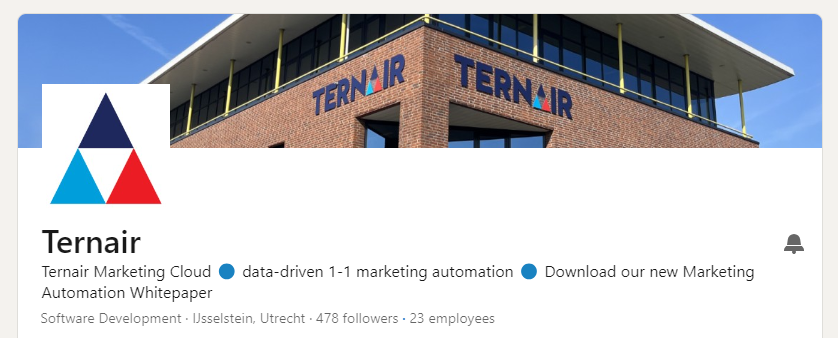
Het aanpassen van je LinkedIn omslagfoto is erg makkelijk. Met deze stappen heb je het binnen een minuutje geregeld (mits je al een geschikte foto gekozen hebt).
Ga naar je persoonlijke LinkedIn profiel;
Klik op het ‘pennetje’* wanneer je jouw omslagfoto wilt aanpassen;
Kies een foto die op je pc of telefoon staat;
Kies de juiste ‘zoom’ en versleep de foto om de positie te wijzigen;
Klik op toepassen wanneer je foto goed staat;
That’s it!
* Heb je nog geen omslagfoto? Dan staat er mogelijk een ‘camera-icoontje’ in plaats van het pennetje.
Het formaat van een omslagfoto bij persoonlijke profielen is 1584 x 396 pixels. Houd er rekening mee dat niet je hele omslagfoto zichtbaar is. Dat komt doordat je profielfoto overlapping heeft met je omslagfoto. Let er op dat je profielfoto op de PC links wordt uitgelijnd en op je telefoon in het midden. Je profielfoto valt dus mogelijk over tekst in je omslagfoto heen. Probeer hier rekening mee te houden in je design.
Er zijn een hoop handige (gratis) design tools waarmee jij je LinkedIn omslagfoto mooi kunt opmaken. Canva is hier een perfect voorbeeld van. Ben jij handig met een andere tool zoals Adobe Illustrator of Photoshop? Be our guest, maak er vooral wat moois van!
Quezy maakt jouw social media beheer makkelijk. Via ons social media management platform bespaar je tijd, moeite en geld wanneer je posts automatisch wilt inplannen en publiceren. Maak gebruik van handige functies zoals:
Zonder betaalgegevens op te geven!
Door op "Start gratis proefperiode" te klikken, ga je akkoord met onze algemene voorwaarden en privacy beleid.